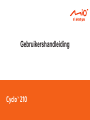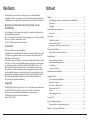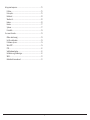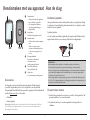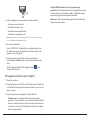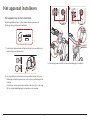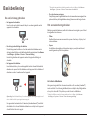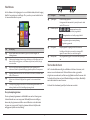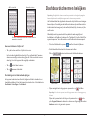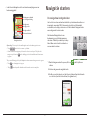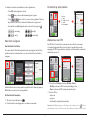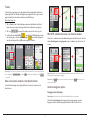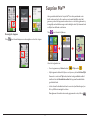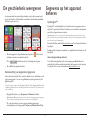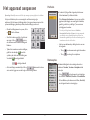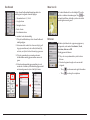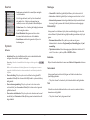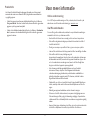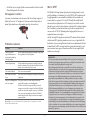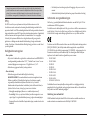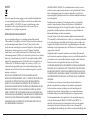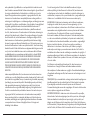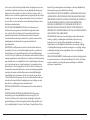Cyclo
™
210
Gebruikershandleiding

2
Welkom
Hartelijk dank voor uw aankoop van dit apparaat. Lees deze handleiding
aandachtig vooralleer u uw apparaat voor de eerste keer gebruikt. Bewaar deze
handleiding op een veilige plaats en gebruik deze als eerste punt van referentie.
Belangrijke informatie voor het gebruik van de
handleiding
Het is belangrijk om de termen en typografische conventies te begrijpen die in
deze handleiding zijn gebruikt.
Vet — Componenten of items die worden weergegeven op het scherm, inclusief
knoppen, kopteksten, veldnamen en opties.
Cursief — Geeft de naam van een scherm aan.
Disclaimer
Niet alle modellen zijn overal verkrijgbaar.
Afhankelijk van het specifiek gekochte model is het mogelijk dat de kleur en het
uiterlijk van uw apparaat en de accessoires niet exact overeenkomen met de
afbeeldingen in dit document.
Mio werkt volgens een beleid van voortdurende ontwikkeling. Mio behoudt zich
het recht voor, zonder voorafgaande kennisgeving, wijzigingen en verbeteringen
aan te brengen aan alle producten die in dit document zijn beschreven. Mio
garandeert niet dat dit document foutvrij is. De schermopnamen en andere
presentaties die in deze handleiding worden weergegeven, kunnen verschillen
van de werkelijke schermen en presentaties die door het eigenlijke product zijn
gegenereerd. Alle dergelijke verschillen zijn zeer klein en het eigenlijke product
zal op alle materiële vlakken de beschreven functionaliteiten bieden zoals
voorgesteld in de gebruikershandleiding.
Copyright
© MiTAC Digital Technology Corporation. Mio is een gedeponeerd handelsmerk
van MiTAC Digital Technology Corporation. Alle rechten voorbehouden.
Alle merk- en productnamen zijn handelsmerken of gedeponeerde
handelsmerken van de respectievelijke bedrijven.
Revisie: R00 (4/2018)
Inhoud
Welkom ........................................................................................................................2
Belangrijke informatie voor het gebruik van de handleiding .......................2
Disclaimer ..............................................................................................................2
Copyright ...............................................................................................................2
Kennismaken met uw apparaat ...............................................................................4
Accessoires ............................................................................................................4
Aan de slag...................................................................................................................4
De batterij opladen ..............................................................................................4
De eerste keer starten .........................................................................................4
Het apparaat aansluiten op de computer .......................................................5
Het apparaat installeren ...........................................................................................6
Het apparaat op uw fiets monteren .................................................................6
Basisbediening ............................................................................................................7
De aan/uit-knop gebruiken ................................................................................7
Het aanraakscherm gebruiken ...........................................................................7
Hoofdmenu ...........................................................................................................8
Toetsenbordscherm .............................................................................................8
Dashboardschermen bekijken ..................................................................................9
Navigatie starten ......................................................................................................10
De navigatiewizard gebruiken..........................................................................10
Naar huis navigeren ........................................................................................... 11
De locatie op adres zoeken............................................................................... 11
Zoeken naar een POI ......................................................................................... 11
Tracks ...................................................................................................................12
Andere navigatie-opties....................................................................................12
Surprise Me™ ............................................................................................................13
De geschiedenis weergeven....................................................................................14
Samenvatting van opgenomen gegevens ......................................................14
Gegevens op het apparaat beheren ......................................................................14

3
Het apparaat aanpassen .........................................................................................15
Profielen ...............................................................................................................15
Route opties ........................................................................................................15
Dashboard ...........................................................................................................16
Waar ben ik .........................................................................................................16
Beheren ................................................................................................................16
Kaarten .................................................................................................................17
Systeem ...............................................................................................................17
Productinfo .........................................................................................................18
Voor meer informatie ..............................................................................................18
Online ondersteuning .......................................................................................18
Uw Mio onderhouden .......................................................................................18
Problemen oplossen ..........................................................................................19
Wat is GPS? .........................................................................................................19
IPX5...................................................................................................................... 20
Veiligheidsmaatregelen ................................................................................... 20
Informatie over goedkeuringen ...................................................................... 20
WEEE ....................................................................................................................21
Gebruiksrechtovereenkomst ...........................................................................21

4
Kennismaken met uw apparaat
❶
Statusindicator
• Oranje: batterij wordt opgeladen
• Groen: batterij is opgeladen
• Groen knipperend: wanneer
de achtergrondverlichting is
uitgeschakeld.
❷
Aan/uit-knop
Schakelt het apparaat aan en uit.
❸
Aanraakscherm
• Geeft de uitvoer van het apparaat
weer.
• Tik met een vinger op het
scherm om de menuopdrachten
te selecteren of gegevens in te
voeren.
❹
Geheugenkaartsleuf
Deze functie is uitsluitend
voorbehouden voor
foutloplossingsdoeleinden.
❺
Micro-USB-aansluiting
Sluit de USB-kabel aan.
❻
Fietshouder
Voor de montage van het apparaat.
Accessoires
De volgende accessoires zijn bij het apparaat geleverd. Om het apparaat
op een fiets te gebruiken, moet u er voor zorgen dat u over de specifieke
fietsmontagekit beschikt die bij het apparaat is meegeleverd. Bezoek de website
van Mio (www.mio.com) voor informatie.
• USB-kabel
• Fietsmontagekit
Opmerking: Afhankelijk van het specifieke model dat u hebt aangeschaft, zal de kleur
en het uiterlijk van uw apparaat en de accessoires niet exact overeenkomen met de
afbeeldingen in dit document.
Aan de slag
De batterij opladen
Het apparaat bevat een interne batterij die bij aankoop mogelijk niet volledig
is opgeladen. U moet de batterij gedurende minstens 5 uur opladen voordat u
deze voor het eerst gebruikt.
De batterij opladen:
Voor het opladen van de batterij gebruikt u de meegeleverde USB-kabel om het
apparaat aan te sluiten op een computer, USB-lader of voedingsadapter.
VOORZICHTIG:
Houd rekening met het volgende voor optimale prestaties van de batterij:
• De batterij niet opladen bij een hoge temperatuur (bijv. in direct zonlicht).
• Het niet opvolgen van de gebruiksaanwijzingen voor de batterij kunnen het apparaat
en de batterij beschadigen en zelfs lichamelijk letsel of schade aan eigendommen
opleveren en de garantie teniet doen.
• Als u het apparaat voor langere tijd opbergt, moet u de batterij elk half jaar opladen
tot 50%-80%. Langdurig ontladen of volledig geladen zijn kan de laadcapaciteit en de
levensduur van de batterij beïnvloeden.
De eerste keer starten
1. Monteer het apparaat en de accessoires op uw fiets. Zie het gedeelte “Het
apparaat installeren” voor meer informatie.
2. Houd de Aan/uit-knop 3 seconden ingedrukt om het apparaat in te
schakelen.

5
3 SEC
3. Volg de aanwijzingen om uw apparaat aan te passen, waaronder:
• het kiezen van uw voorkeurstaal
• het instellen van datum & tijd
• het instellen van de eenheidsformaat
• het maken van uw gebruikers profiel
Opmerking: U kunt deze instellingen wijzigen tijdens het gebruik van het apparaat
door op Hoofdmenu > Instellingen te klikken.
4. Het activeren van de kaart.
Voer de “START UP KEY” in (afgedrukt op de onderkant van de doos) en
tik op OK om het apparaat te ontgrendelen. Dit is alleen nodig als u het
apparaat voor het eerst gebruikt.
5. Zodra het apparaat is ingeschakeld, zoekt het automatisch naar
satellietsignalen. Afhankelijk van de locatie kan dat meerdere seconden
duren.
Als GPS is vastgesteld, geeft het GPS-signaalpictogram (
) op het
scherm de GPS-status aan.
Het apparaat aansluiten op de computer
1. Schakel de computer in.
2. Schakel uw apparaat in. Sluit het Micro-USB-uiteinde van de USB-kabel aan
op de achterkant van het apparaat en het andere uiteinde op een USB-poort
van uw computer.
3. Selecteer het gewenste verbindingstype in het berichtvenster:
• Verbinden met pc: Het apparaat wordt herkend als twee externe
apparaten voor massaopslag: Mio_system en Mio_data. Gebruik Windows
Verkenner om bestanden van de computer naar uw apparaat te kopiëren
of verplaatsen. Het scherm USB-aansluiting verschijnt om te voorkomen
dat u het apparaat gebruikt.
Verwijder GEEN bestanden die vooraf op het apparaat zijn
geïnstalleerd. Als u deze bestanden wist is het mogelijk dat het apparaat
niet meer werkt. Mio is niet verantwoordelijk voor de kwaliteit van het
apparaat als gevolg van het verwijderen van bestanden.
• Enkel laden: u kunt het apparaat blijven gebruiken met de batterij in de
oplaadmodus via de computer.

6
Het apparaat installeren
Het apparaat op uw fiets monteren
De fietsbeugelkit bevat twee soorten rubberen kussens waarmee u de
fietsbeugel stevig op de fiets kunt vastzetten.
1. Selecteer het rubberen kussen dat het beste bij het stuur van de fiets past
en bevestig het met de twee strips.
2. Lijn de grendel op de achterkant van het apparaat uit met de sleuf op de
fietsbeugel en draai het apparaat naar rechts om het op de fietsbeugel vast
te zetten.
U kunt kiezen om het apparaat te monteren op het stuur (a) of op de stang
(b). De volgende afbeelding bevat voorbeelden voor de montage.
3. Draai het apparaat naar links om het van de fietsbeugel te verwijderen.

7
Basisbediening
De aan/uit-knop gebruiken
• Het apparaat inschakelen
Houd voor de eerste start de aan/uit-knop 3 seconden ingedrukt om het
apparaat in te schakelen.
3 SEC
• De achtergrondverlichting uitschakelen
U kunt het apparaat instellen voor het automatisch uitschakelen van de
achtergrondverlichting om het batterijverbruik te verminderen: Hoofdmenu
> Instellingen > Systeem > Scherm > Timer verlichting.
Hervat het gebruik van het apparaat om de achtergrondverlichting in te
schakelen.
• Het apparaat uitschakelen
Houd de Aan/uit-knop 3 seconden ingedrukt om het scherm Uitschakelen/
Annuleren te openen. Kies Uitschakelen om het apparaat uit te schakelen of
Annuleren om door te werken met het apparaat.
3 SEC
Opmerking: Houd de Aan/uit-knop 5 seconden ingedrukt om het apparaat geforceerd
uit te schakelen als de toepassing niet meer reageert.
Uw apparaat zal automatisch na 10 minuten (standaardwaarde*) inactiviteit
uitschakelen. Het scherm Uitschakelen/Annuleren verschijnt en het apparaat
schakelt zich uit als u niet reageert.
* U kunt het automatisch uitschakelen veranderen door te tikken op Hoofdmenu >
Instellingen > Systeem > Scherm > Timer autom. uitschakelen.
• Door de schermen navigeren
Terwijl het apparaat is ingeschakeld en u door de menuschermen navigeert, kan
je de aan/uit-knop kort ingedrukken om terug te keren naar het vorige scherm.
Het aanraakscherm gebruiken
Om het apparaat te bedienen, raakt u het scherm met uw vingertop aan. U kunt
de volgende acties uitvoeren:
• Tikken
Raak het scherm even aan om menu's te openen of een knop of optie op het
scherm te kiezen.
• Slepen
Houd tijdens de navigatie op de kaart uw vinger op een plek om de kaart
naar de gewenste positie te verplaatsen.
Het scherm deblokkeren
Het apparaat vergrendelt het scherm automatisch na 30
seconden
(standaard*)
zonder activiteit. Is het scherm geblokkeerd, dan verschijnt de knop Ontgrendelen
als u op het scherm tikt. Tik op de knop om het scherm te deblokkeren.
* U kunt het blokkeren van het scherm veranderen door te tikken op Hoofdmenu >
Instellingen > Systeem > Scherm > Timer schermvergrendeling.

8
Hoofdmenu
Het hoofdmenu is het uitgangspunt voor verschillende taken, dat snel toegang
biedt tot toepassingen en instellingen. Tik op een knop om een taak te starten
of om een ander menu te openen.
NR. Beschrijving
❶
Op het Dashboard worden de functies getoond, zoals de navigatie- en
trainingschermen.
❷
U kunt uw trip/training opslaan in de geschiedenisrecords. Na afloop van de rit
kunt u de historische gegevens, zoals datum en tijd, afstand, snelheid, hoogte
enz. controleren.
❸
Met de verschillende aanpasmogelijkheden kunt u uw rijervaring verder
verbeteren. U kunt de systeeminstellingen, gebruikersprofielen enz. aanpassen.
❹
Begin het plannen van de route door de locaties te selecteren, zoals thuis, adres,
tracks, POI enzovoort.
❺
Op basis van de afstand of tijd plant het apparaat 3 routes waaruit u kunt
kiezen.
❻
Tracks zijn de opgeslagen routes die de beste fietservaring bieden welke door
andere gebruikers en officiële instellingen zijn aangeleverd.
De systeempictogrammen
Diverse systeempictogrammen in de titelbalk boven aan het scherm geven
statusinformatie weer over uw apparaat. Afhankelijk van uw instellingen,
kunnen de pictogrammen verschillen om verschillende soorten informatie
te geven over uw apparaat. Deze pictogrammen zullen niet altijd worden
weergegeven tijdens uw route/training.
❶ ❷ ❸ ❹ ❺
NR. Pictogram Beschrijving
❶
Tijdweergave Geeft de huidige tijd weer.
Het apparaat stelt automatisch de juiste tijd in aan de hand
van de GPS-correcties.
❷
Gebruikersprofiel
/ / : Navigatiemodus voor fiets
(stadsfiets/mountainbike/racefiets) ingeschakeld.
: Navigatiemodus voor hardlopen ingeschakeld.
❸
Opnamestatus
: Het apparaat registreert uw trip/training.
: Registratie gepauzeerd.
❹
GPS-signaal Het pictogram GPS-signaal geeft de GPS-status aan.
Een balk geeft de sterkte weer van het ontvangen GPS-
signaal; hoe meer balken, hoe sterker het signaal.
❺
Batterijstatus
Het pictogram Batterij geeft het resterende batterijvermogen
aan.
Toetsenbordscherm
Het Toetsenbordscherm wordt getoond telkens u tekst moet invoeren, zoals
wanneer u een straatnaam zoekt. Zoekresultaten worden opgesomd in
volgorde van overeenkomst, met het meest gelijkende resultaat bovenaan. Het
Toetsenbord scherm kan met verschillende indelingen verschijnen, afhankelijk
van de informatie die u moet invoeren.
Voorbeeld: de straatnaam typen bij het zoeken naar een adres

9
Numerieke toetsenABC-toetsenbord
Tik om te schakelen tussen het ABC-toetsenbord en het
numerieke toetsenbord.
Hoe voer ik tekens of cijfers in?
• Tik op de toetsen om letters of cijfers in te voeren.
Het toetsenbord gebruikt de technologie “Voorspellende tekst” waarmee
adressen eenvoudig en snel worden opgezocht. Zodra u een letter van een
adres typt, toont het apparaat alle mogelijke combinaties.
• Tik op
om het teken te wissen.
• Tik op
wanneer u klaar bent.
De indeling van het toetsenbord wijzigen
Het apparaat ondersteunt een Russisch, Bulgaars en Grieks toetsenbord voor
plaatselijke gebruikers. U kunt het gewenste toetsenbord in- of uitschakelen via
Hoofdmenu > Instellingen > Toetsenbord.
Dashboardschermen bekijken
Opmerking: De afgebeelde schermen en andere presentaties in de volgende paragrafen
kunnen afwijken van de werkelijke weergave van de schermen en presentaties.
Het Dashboard biedt de uitgebreide schermen die u bij het fietsen en trainingen
kunnen helpen. De indeling van de dashboard-schermen zijn instelbaar zodat u
de informatie kunt weergeven (zoals snelheid, afstand, tijd, calorieën, enz.) die
u wilt weten.
Afhankelijk van het apparaatmodel is bepaalde informatie mogelijk niet
beschikbaar in de Dashboard-schermen. Zie “Dashboard” in het hoofdstuk “Uw
apparaat aanpassen” als u wilt weten hoe u de Dashboard-schermen aanpast.
• Tik om het Dashboard te openen op
vanaf het scherm Hoofdmenu.
• De Dashboardfunctie bestaat uit schermen naast elkaar.
Tikt u op
/ om te wisselen tussen de Dashboardschermen.
Informatiescherm 1 Informatiescherm 2
Kaart-scherm
• Tijdens navigatie kunt u de gegevens opnemen door op te tikken.
Opmerking: Als u de route opneemt, wordt de opgenomen route rood weergegeven op
de kaart.
Tijdens het opnemen kunt u dit stoppen of pauzeren door op en de
optie Stoppen/Pauzeren te kiezen als u daarom wordt gevraagd; kies anders
Annuleren om door te gaan met opnemen.

10
• In het scherm Navigatie wordt u met visuele aanwijzingen naar uw
bestemming geleid.
Navigatiescherm
Richting van en afstand
tot de volgende afslag
Huidige route
Huidige positie
Huidige snelheid
Resterende afstand
Opmerking: Tik even op het scherm Navigatie om de schermknoppen te tonen.
•Tik op
/ om in of uit te zoomen op de kaart.
•U kunt overal heen navigeren op de kaart door deze te verslepen. Tik tijdens het
navigeren op de kaart op
om de huidige positie in het midden van de kaart weer
te geven.
Tik op een willekeurige plek op het Navigatie-scherm om meer knoppen weer te geven.
•Tik op
om de navigatie te stoppen.
• Tik op
om een bepaalde afstand van de komende route te vermijden.
Navigatie starten
De navigatiewizard gebruiken
Uw toestel is voorzien van kaarten die details op straatniveau bevatten voor
de navigatie, waaronder POI’s (interessante locaties) zoals fietswinkels,
restaurants, eerste-hulpposten enzovoort. Met de wizard Navigeren kunt u
eenvoudig naar de locatie zoeken.
Met de wizard Navigatie kunt u uw
bestemming op verschillende manieren
selecteren. U kunt bijvoorbeeld op de knop
Adres tikken om de locatie te vinden door
naar een adres te zoeken.
1. Om de Navigeren-wizard te openen, tikt u op op het Hoofdmenu
scherm.
2. Selecteer de gewenste navigatiefunctie.
3. Na afloop van het zoeken toont het scherm Zoekresultaat de informatie
voor de route (zoals de totale afstand, hoogtekaart enz.).
Scherm Zoekresultaat

11
4. Vanaf het scherm Zoekresultaat kunt u het volgende doen:
• Tik op GO om de navigatie te starten.
• Tik op
om de route naar de bestemming weer te geven.
• Tik op
/ om in of uit te zoomen op de hoogtekaart. Tik op de
knop links of rechts om door de kaart te bladeren als is ingezoomd.
• Beoordeel de moeilijkheidsgraad van de route met het pictogram
:
: eenvoudig : moeilijk
: matig : heel moeilijk
Naar huis navigeren
Uw thuislocatie instellen
Als u geen adres als Thuis hebt ingesteld, wordt u gevraagd om met de Thuis-
wizard een adres te zoeken wanneer u voor het eerst naar Thuis probeert te
navigeren.
Nadat de thuislocatie op het apparaat is ingesteld, hoeft u alleen nog maar op
GO te tikken om naar huis te worden gebracht.
De thuislocatie bewerken
1. Tik in het scherm Thuisadres op
.
2. U kunt de thuislocatie wijzigen door te zoeken naar een adres.
De locatie op adres zoeken
selecteer:
a. land
b. stad/postcode
c. straat
d. huisnummer
Zoeken naar een POI
Een POI (Point of Interest) is de naam van een site, attractie, monument
of openbare gelegenheid die als een pictogram op een kaart kan worden
weergegeven. POI’s zijn geordend op categorie, zoals fietswinkels, restaurants,
winkelcentra enzovoort.
1. Tik op de knop Dichtbij en selecteer Dichtbij of Plaats:
• Dichtbij: zoek naar de POI's rondom uw huidige positie.
• Plaats: zoek naar de POI's in de geselecteerde plaats.
2. Zoek een POI op:
• trefwoord
• categorie
• fietswinkel/noodgeval/etenendrinken
Opmerking: De POI(s) waarnaar u eerder hebt gezocht, verschijnen als u op tikt in het
scherm Navigeren. Tik op de POI die u zoekt of tik op Nieuw om de andere POIs te zoeken.

12
Tracks
Tracks zijn de opgeslagen routes die de beste fietservaring bieden welke door
andere gebruikers en officiële instellingen zijn aangeleverd. Als er geen track is
gedownload, kunt u tracks downloaden van de MioShare op:
http://mioshare.com
1.
Tik op Tracks op het scherm Navigeren waarna u individuele tracks kunt
kiezen die naar uw apparaat zijn gedownload om daarmee te navigeren.
2. Tikt u op / om meer informatie over de track weer te geven.
3. Selecteer de modus Dichtbij ( ) om naar het dichtstbijzijnde punt van
uw track te gaan, of de modus Naar begin (
) om naar het beginpunt
van de track te gaan.Tik op GO om de navigatie te starten.
Opmerking: Tik op de knop Sorteren op onder in het scherm om de sorteervolgorde van de
invoer te wijzigen:
/ : op naam; : afstand van de huidige locatie;
: op afstand.
Naar een locatie zoeken in het Kaartscherm
U kunt de bestemming eenvoudig instellen door hem aan te wijzen op het
kaartscherm.
Met GPS-coördinaten naar een locatie zoeken
U kunt de coördinaten van de doelbestemming met de hand invoeren. Tik in de
velden Breedtegraad en Lengtegraad om de coördinaten van de locatie in te
voeren.
Opmerking: Op de optie Coördinatenformaat tikken om de invoermethode voor de
breedtegraad of lengtegraad te wijzigen.
Opmerking: Op
tikken om noord en zuid te verwisselen; op tikken om oost en
west te verwisselen.
Andere navigatie-opties
Teruggaan naar het begin
Opmerking: deze functie is uitsluitend beschikbaar tijdens het opnemen.
Met de functie Naar begin kan het apparaat u terugnavigeren naar het
beginpunt nadat u de bestemming hebt bereikt of de rit hebt voltooid.

13
De navigatie stoppen
Tik op
op het scherm Navigeren om de navigatie voor de rit te stoppen.
Surprise Me™
Het apparaat bevat de functie Surprise Me™ die u drie opwindende routes
biedt rondom uw locatie. Als u reeds een route vanaf dezelfde locatie hebt
genomen, probeert het apparaat u andere routes voor te stellen, gebaseerd op
de mogelijke en beschikbare wegen rond de huidige locatie. Op die manier kunt
u altijd uit verschillende routes kiezen.
Tik op
op het scherm Hoofdmenu.
U kunt het volgende doen:
• De route genereren op Afstand modus (
) of Tijd modus ( ).
• Wijs de gewenste afstand of tijd voor een trip aan op het veld Afstand/Tijd.
Genereert u routes in de Tijd modus, dan kunt u de gemiddelde snelheid
invullen in het veld Gemiddelde snelheid. Het apparaat berekent dat de
geschatte afstand.
• In het scherm Zoekresultaat selecteert u een route (met kleurknoppen) en
tikt u op GO om de navigatie te starten.
Om algemene informatie te zien van de gegenereerde routes, tikt u op
.

14
De geschiedenis weergeven
Het apparaat slaat automatisch de geschiedenis op als je het opnemen heeft
gestart. Informatie in de Geschiedenis omvat datum, tijd, afstand, gemiddelde
snelheid, hoogte enzovoort.
...
• Tik om de gegevens in de geschiedenis weer te geven op in het scherm
Hoofdmenu en kies een onderdeel in de lijst.
• Tik op
/ om details van de reis (of training) weer te geven.
• Tik op GO om de navigatie te starten.
Samenvatting van opgenomen gegevens
In het scherm Geschiedenis tikt u op de knop Overzicht voor statistieken over de
opgenomen gegevens* over een voorgedefinieerde periode, gebaseerd op het
gebruikersprofiel.
* Getoond worden onder andere: Afstand, Totaal cal, Totale stijging, Gemid. Actuele
Snelheid en Tijd actief. Echter, afhankelijk van het model van uw Mio, zijn sommige items
niet beschikbaar.
• Wijzig de filteroptie door op Alle opnames of Odometer te tikken.
Opmerking: als Odometer is geselecteerd, worden alle trainingsgegevens weergegeven
die op het apparaat aanwezig zijn, zelfs als opnemen niet wordt gebruikt.
• Tik op de volgende knop om aan te geven van welke gegevens een
samenvatting moet worden gemaakt: Totalen, Jaar, Maand, Week of Dag.
Gegevens op het apparaat
beheren
CycloAgent™
CycloAgent™ is een hulpmiddel voor het synchroniseren van gegevens tussen
uw Cyclo™-apparaat, de MioShare™-website en voor het beheren en bijwerken
van uw Cyclo-apparaat via uw computer.
Opmerking: Controleer of u een actieve internetverbinding voor deze functie hebt. Zorg
dat u een stabiele internetverbinding en bandbreedte hebt voor het mogelijke transfer van
grote bestanden van de kaartupdates.
Ga naar de MioShare-website (http://mioshare.com/) voor het downloaden van
CycloAgent.
Raadpleeg de CycloAgent-documentatie voor gedetailleerde informatie over de
CycloAgent.
Uw ervaringen delen op internet
Door MioShare te gebruiken, kunt u uw ervaringen gemakkelijk delen met
andere fietsers in de hele wereld via internet als het apparaat met de computer
is verbonden. Ga voor meer informatie naar: http://mioshare.com/

15
Het apparaat aanpassen
Opmerking: Afhankelijk van uw model Mio zijn sommige opties mogelijk niet beschikbaar.
Er zijn verschillende opties om uw navigatie- en fietservaring nog te
verbeteren. Met het menu Instellingen kunt u het apparaat aanpassen zoals de
systeeminstellingen, gebruikersprofielen, kaartinstellingen, enzovoort.
• Om het Instellingenmenu te openen, tikt u
op
in het Hoofdmenu.
• Schuif het scherm naar links of rechts met
uw vinger of tik op
/ om door
de schermen van het menu Instellingen te
bladeren.
• Tijdens het veranderen van de instellingen,
geeft het selectievakje (
) naast de
optieknop de status van de instelling aan.
Voorbeeld: : aan/ingeschakeld
/ : uit/uitgeschakeld
• Als de instellingen veranderd zijn, tikt u op
onderaan het scherm
om ze vast te leggen en naar het vorige scherm terug te keren.
Profielen
Het scherm Profiel geeft de volgende profielen weer.
• U kunt maximaal 6 profielen instellen.
• Tik op Nieuw profiel maken en typ uw persoonlijke
gegevens (met inbegrip van naam, geboortedatum,
gewicht, geslacht en profieltype*) om een nieuw
profielgegeven te maken.
* Voor het profieltype kunt u kiezen uit Stadsfiets,
Mountainbike, Racefiets of Rennen. Het systeem maakt
verschillende routes, afhankelijk van het profielen. Een
Mountainbike gebruikt bijvoorbeeld onverharde wegen die
vermeden worden door de Racefiets.
• Selecteer een bestaande profielregel en doe een van
het volgende:
• Tik op
om de naam van de regel te bewerken.
• Tik op
om de regel te verwijderen.
Route opties
Met deze instelling kiest u de routeringvoorkeur door
te keizen uit Voorkeur, Toestaan en Vermijden in elke
routeoptie.
• Tik op
/ om het gewenste routeringstype
te selecteren: Stadsfiets, Racefiets of Mountainbike.
• De beschikbare opties kunnen verschillen, afhankelijk
van het geselecteerde routeringstype.

16
Dashboard
In het scherm Dashboard indeling wijzigen kunt u de
indeling van de volgende schermen wijzigen:
• Informatiescherm 1, 2, 3 & 4
• Hoogtescherm
• Navigatie-scherm
• Kaart-scherm
• Geschiedenisscherm
Zo verandert u de schermindeling:
1. Tik op de betreffende knop in het scherm Dashboard
indeling wijzigen.
2.
Het nummer dat onderin het scherm verschijnt, geeft
de gegevensvelden aan (zoals snelheid, afstand, tijd,
calorieën, enz.) die in het doelscherm zijn opgenomen.
3. Tik op de numerieke knop en maak een keuze in
het beschikbare aantal gegevensvelden om weer te
geven.
4. U kunt veranderen welke gegevensvelden getoond
worden door te tikken op elk individuele gegevensveld
en daarna de gewenste optie uit de lijst te kiezen.
Waar ben ik
Het scherm Waar ben ik toont de huidige GPS-positie
met de coördinaten in kaartweergave. Tik op
om
het aantal satellieten, de huidige positie en de sterkte
van de signalen weer te geven.
Beheren
Met deze optie beheert u de opgenomen gegevens op
het apparaat, onder andere: Geschiedenis, Tracks,
Favorieten, Adressen en POI.
Om de gegevens te beheren:
1. Tik op de corresponderende knop in het scherm
Beheren.
2. Selecteer de gewenste regel en doe een van het
volgende:
• Tik op
om de naam van de regel te bewerken.
• Tik op
om de regel te verwijderen.

17
Kaarten
• Auto zoom: automatisch zoomen tijdens navigatie
in-/uitschakelen.
Als dit is geselecteerd, wordt op het scherm Kaart
automatisch in- of uitgezoomd naargelang uw
snelheid, om uw route optimaal te kunnen bekijken.
• Steden tonen: Toon of verberg de huidige plaatsnaam
op het navigatie-scherm.
• Kaart Orientatie: Weergeven van het noorden
bovenaan het kaartscherm in-of uitschakelen.
• Kaartschema: selecteer de gewenste stijl voor de
kaartweergave.
Systeem
Scherm
• Helderheid: Sleep de schuifbalk naar links om de schermhelderheid te
verlagen of naar rechts om deze te verhogen.
Opmerking: U kunt de schermhelderheid ook verlagen of verhogen door op /
te tikken.
N.B.: om de levensduur van de batterij tijdens een rit te verlengen, moet u ervoor
zorgen dat de helderheid van het scherm verminderd is om het batterijverbruik te
beperken.
• Timer verlichting: Tik op de optie om in te stellen hoe lang (vanaf 15
seconden tot Nooit) het scherm verlicht blijft nadat u op de aan/uitknop
hebt gedrukt.
•
Timer schermvergrendeling: Tik op de optie om te selecteren na hoe
veel inactiviteit (van 5
seconden
tot Nooit) het scherm van het apparaat
geblokkeerd wordt.
• Timer autom. uitschakelen: Tik op de optie om te selecteren na hoe veel
inactiviteit (van 10 minuten tot Nooit) het apparaat automatisch wordt
uitgeschakeld.
Meldingen
• Scherm klik: Schakel het geluid bij het tikken op het scherm in of uit.
• Instructies: schakel het geluid bij het ontvangen van instructies in of uit.
• Automatisch opnemen: Indien uitgeschakeld, verschijnt een bericht met
de vraag of u het opnemen wilt starten bij detecteren van bewegingen.
Datum & tijd
Het apparaat toont datum en tijd op basis van de huidige gps-locatie. Het
scherm Datum & Tijd maakt het mogelijk de indeling van datum en tijd op te
geven.
• Datumnotatie instellen: Tik op de knop om de weer te geven
datumnotatie te selecteren: Dag/maand/jaar, Maand/dag/jaar, of Jaar/
maand/dag.
• Tijdnotatie instellen: U kunt de weergegeven tijdnotatie instellen als 12
uur of 24 uur door op de knop 24h of AM/PM te tikken.
Eenheden
Op het scherm Eenheden kunt u naar wens Metrisch of Imperiaal selecteren.
Toetsenbord
Het apparaat bevat een Russisch, Bulgaars en Grieks toetsenbord voor
plaatselijke gebruikers.
• Tik op het scherm Toetsenbord op het toetsenbord dat u wilt gebruiken.
Taal
U kunt de voorkeurstaal kiezen die die voor de menu’s en andere interface-
elementen wordt gebruikt.
• Tik op het scherm Taal op de gewenste taal.

18
Productinfo
Het scherm Productinfo bevat de algemene informatie voor het apparaat,
waaronder de versies van software en ROM, de gebruikersovereenkomst en
copyright-gegevens.
• U kunt het apparaat resetten naar de fabrieksinstelling door te tikken op
Terug naar fabriek. Selecteert u deze functie, dan worden alle opgenomen
gegevens op het apparaat verwijderd.
• U kunt ook de fabrieksstandaard herstellen door te tikken op Standaardw.
herst., waarmee u de standaardinstelling herstelt zonder de opgenomen
gegevens te wissen.
Voor meer informatie
Online ondersteuning
Voor 24/7 hulp en ondersteuning voor Mio-producten, kunt u terecht op de
website van onze Technische ondersteuning op: www.mio.com
Uw Mio onderhouden
Door uw Mio goed te onderhouden, verzekert u een probleemloze werking en
vermindert u het risico op schade aan uw Mio.
•
Houd uw Mio uit de buurt van overmatig vocht en extreme temperaturen.
• Stel uw Mio niet gedurende langere perioden bloot aan direct zonlicht of
sterk ultraviolet licht.
•
Plaats geen voorwerpen op uw Mio of laat er geen voorwerpen op vallen.
• Laat uw Mio niet vallen en stel het apparaat niet bloot aan heftige schokken.
• Stel uw Mio niet bloot aan plotselinge en grote
temperatuurschommelingen. Hierdoor kan vochtcondensatie ontstaan aan
de binnenkant van de Mio, waardoor het apparaat schade kan oplopen. Als
er toch condensatie zou worden gevormd, moet u de Mio volledig laten
drogen voordat u het apparaat opnieuw gebruikt.
• Het schermoppervlak kan gemakkelijk krassen oplopen. Raak het
niet aan met scherpe objecten. U kunt algemene niet-klevende
schermbeschermingen gebruiken die specifiek werden ontwikkeld voor
gebruik op draagbare apparaten met LCD-schermen, zodat het scherm
tegen kleine krassen wordt beschermd.
• Maak uw Mio nooit schoon terwijl het toestel is ingeschakeld. Gebruik een
zachte, vezelvrije doek om het scherm en de buitenzijde van uw Mio af te
vegen.
• Gebruik geen papieren handdoeken om het scherm te reinigen.
• Probeer nooit uw Mio te demonteren, te repareren of wijzigingen aan uw
Mio aan te brengen. Elke poging tot demontage, wijziging of reparatie kan
schade aan de Mio en lichamelijk letsel veroorzaken en uw garantie ongeldig
maken.
•
Bewaar of draag geen ontvlambare vloeistoffen, gassen of explosieve materialen
in hetzelfde compartiment als uw Mio, zijn onderdelen of toebehoren.

19
• Stel de Mio niet voor langere tijd bloot aan extreme hitte of direct zonlicht.
Oververhitting kan de Mio schaden.
Het apparaat resetten
Soms moet u een hardware reset uitvoeren als de Mio niet langer reageert of
lijkt te zijn “bevroren” of “vastgelopen”. Druk met een klein stukje plastic of
metaal, bijvoorbeeld een recht gemaakte paperclip, in de reset-knop.
Problemen oplossen
Problems Solutions
Uw Mio wordt niet
ingeschakeld wanneer u
het apparaat gebruikt op
batterijvermogen.
Het resterende batterijvermogen is mogelijk te laag om uw
Mio te gebruiken. De batterij opladen.
Scherm reageert traag. Het resterende batterijvermogen is mogelijk te laag om
uw Mio te gebruiken. Als het probleem zich blijft voordoen,
dient u een reset van uw Mio uit te voeren.
Het scherm blokkeert. Voer een reset uit van uw Mio.
Het scherm is moeilijk te
lezen.
Zorg ervoor dat de verlichting van de display helder genoeg
is ingesteld.
Kan geen verbinding maken
met een computer.
Zorg ervoor dat uw Mio en uw computer allebei zijn
ingeschakeld voordat u een verbinding maakt.
Controleer of de kabel stevig op de USB-poort van de
computer en op uw Mio is aangesloten. Sluit de USB-kabel
rechtstreeks aan op uw computer en niet op een USB-hub.
Voer een reset uit van uw Mio voordat u de USB-kabel
aansluit. Koppel uw Mio altijd los voordat u de computer
opnieuw opstart.
Opmerking: Als u een probleem hebt dat u niet kunt oplossen, vraag dan een erkend
onderhoudscentrum om hulp.
Wat is GPS?
GPS (Global Positioning System = globaal positioneringssysteem) is overal
gratis beschikbaar en is nauwkeurig tot op 5m (15ft). De GPS-navigatie wordt
mogelijk gemaakt door een netwerk van satellieten dat in een baan rond
de aarde draait op ongeveer 20.200 km (12.552 mijl). Elke satelliet zendt
een bereik uit van signalen die door GPS-ontvangers, zoals uw Mio, worden
gebruikt om een exacte locatie te bepalen. Hoewel een GPS-ontvanger signalen
van 12 satellieten per keer kan detecteren, zijn slechts vier signalen vereist
om een positie of “GPS fix” (breedtegraad en lengtegraad) te leveren voor
navigatiesystemen in voertuigen.
Uw Mio ontvangt GPS-signalen via de interne GPS-antenne. Om de optimale
sterkte van het GPS-signaal te garanderen, moet u ervoor zorgen dat de Mio
buitenshuis of in een voertuig buitenshuis staat en een onbelemmerd zicht van
de hemel heeft. De GPS-ontvangst wordt doorgaans niet beïnvloed door het
weer, maar zeer zware regen of sneeuw kan echter toch een negatief effect
hebben op uw ontvangst.
VOORZICHTIG:
• Het is uw persoonlijke verantwoordelijkheid de Mio zo te plaatsen, beveiligen en
gebruiken, dat het apparaat geen ongevallen, persoonlijk letsel of materiële schade
veroorzaakt. Volg altijd de praktijken voor veilig rijden.
• Op hoofdwegen kan de afstand tot een afrit die door uw Mio is berekend, groter
zijn dan de afstand die op de verkeersborden is aangegeven. Verkeersborden tonen
de afstand tot het begin van de afrit, terwijl uw Mio de afstand tot het volgende
kruispunt toont, d.w.z. het einde van de afrit. Om u voor te bereiden op het verlaten
van een weg, moet u altijd de afstandsgegevens op de verkeersborden volgen.
• Mio-producten zijn ontwikkeld om te worden gebruikt als een hulp voor veiliger
rijden. Mio keert geen snelheidsovertredingen of andere overtredingen van uw lokale
verkeerswetten goed. Het is uw verantwoordelijkheid altijd binnen de aangegeven
snelheidslimiet te blijven en op een voorzichtige manier te rijden. Mio accepteert
GEEN enkele aansprakelijkheid voor boeten of strafpunten op uw rijbewijs die u
hebt opgelopen door het gebruik van dit apparaat. Mio biedt geen garantie, hetzij
uitdrukkelijk of impliciet, voor de nauwkeurigheid van de gegevens in deze database.
In het geval u een boete of een andere straf krijgt voor snelheidsovertreding of
inbreuken op de verkeerswetgeving, of als u betrokken raakt bij een ongeval, is Mio
niet aansprakelijk voor schade van elk type. In sommige landen kunnen de gegevens
met betrekking tot de snelheidsbeperkingen, in conflict zijn met de lokale wetgeving
en/of voorschriften. Het is uw verantwoordelijkheid ervoor te zorgen dat uw gebruik
van de gegevens in overeenstemming is met de lokale wetten en/of voorschriften. Het
gebruik is op eigen risico.

20
• U mag het apparaat niet bedienen terwijl u met de fiets rijdt. Het gebruik van dit
product verandert niets aan de verantwoordelijkheid van de fietser voor zijn of haar
gedrag. Deze verantwoordelijkheid omvat het naleven van alle verkeersregels en
voorschriften om ongevallen, lichamelijk letsel of materiële schade te voorkomen.
IPX5
De IPX5 is een Europees systeem van testspecificatienormen voor het
classificeren van de mate van bescherming die de behuizing van elektrische
apparatuur biedt. Een IPX5-aanduiding betekent dat het apparaat beschermd is
tegen waterstralen, maar NIET tegen het onderdompelen in water of waterdruk,
zoals het wassen van het apparaat onder stromend water. Door mogelijke
fouten bij het opnieuw afdichten door de gebruiker, wordt geen garantie
geboden voor lekkage van de waterdichte behuizing of enige resulterende
schade. Controleer of de waterdichte afsluiting stevig gesloten is voordat u het
product gebruikt.
Veiligheidsmaatregelen
• Over opladen
• Dit product is bedoeld voor gebruik in combinatie met een OPGEGEVEN
voedingseenheid gemarkeerd met “LPS”, “Limited Power Source” en een
nominaal afgegeven vermogen van + 5 V gelijkstroom / 1,0 A”.
• Gebruik een opgegeven batterij in de apparatuur.
• Over de batterij
• Gebruik een gespecificeerde batterij bij de uitrusting.
WAARSCHUWING: Deze eenheid bevat een niet vervangbare interne
lithium-ion-batterij. De batterij kan barsten of exploderen, waarbij
er gevaarlijke chemicaliën vrijkomen. Om het risico op brand of
brandwonden te beperken dient u de batterij niet uit elkaar te halen, te
pletten of te doorboren, of weg te gooien in vuur of water.
• Belangrijke aanwijzingen (alleen voor onderhoudspersoneel)
• Voorzichtig: Risico op explosie als batterij wordt vervangen door een
onjuist type. Gooi gebruikte batterijen weg, volgens de aanwijzingen.
• Vervang alleen door dezelfde of equivalente types, aanbevolen door de
fabrikant.
• De batterij moet worden gerecycled of weggegooid op een correcte
manier.
• Gebruik de batterij alleen bij de daartoe gespecificeerde de uitrusting.
Informatie over goedkeuringen
Met het oog op wettelijke identificatiedoeleinden is aan de Mio Cyclo 210 het
modelnummer N506 toegewezen.
De etiketten aan de buitenzijde van de Mio geven de voorschriften aan waaraan uw
model voldoet. Controleer de etiketten op uw Mio en lees de bijbehorende tekst in
dit hoofdstuk. Sommige mededelingen gelden alleen voor specifieke modellen.
Producten met het CE-keurmerk voldoen aan de richtlijn inzake radioapparatuur
(RED) (2014/53/EU), de richtlijn inzake elektromagnetische compatibiliteit
(2014/30/EU) en de richtlijn Laagspanning (2014/35/EU) - uitgegeven door de
Commissie van de Europese Gemeenschap. De naleving van deze richtlijnen
impliceert conformiteit met de volgende Europese normen:
• EN 301 489-1
• EN 301 489-3
• EN 55022
• EN 55024
• EN 61000-3-2
• EN 61000-3-3
• EN 300 440-1
• EN 300 440-2
• IEC 60950-1/A1:2009
De fabrikant kan niet aansprakelijk worden gesteld voor wijzigingen die zijn
aangebracht door de gebruiker, en de gevolgen daarvan die de conformiteit van
het product met de CE-markering wijzigen.
Verklaring van conformiteit
MiTAC verklaart hierbij dat deze N506 voldoet aan de essentiële vereisten en
andere relevante voorwaarden van de Richtlijn 2014/53/EU.

21
WEEE
Dit product mag niet worden weggegooid als normaal huishoudelijk afval,
in overeenstemming met de EU-richtlijn voor elektrische en elektronische
apparatuur (WEEE – 2012/19/EU). Het moet in plaats daarvan worden
verwijderd door het terug te bezorgen bij het verkooppunt of bij een
inzamelpunt voor recycling in uw gemeente.
Gebruiksrechtovereenkomst
Lees de volgende bepalingen en voorwaarden van deze Overeenkomst
(“Overeenkomst”) zorgvuldig voordat u dit Mio Cyclo-toestel, de toebehoren
en alle andere bijgeleverde artikelen (“Product”), die producten onder
licentie inhouden, met inbegrip van, maar niet beperkt tot software, digitale
kaartgegevens of andere gegevens en services (“Software”) in gebruik
neemt, waarvoor een licentie werd verleend door MiTAC Europe Limited,
ondernemingsnummer 4214164, met sociale zetel te Spectrum House, Beehive
Ring Road, London Gatwick Airport, RH6 0LG, Verenigd Koninkrijk en MiTAC
Benelux NV, ondernemingsnummer 0450804332, met sociale zetel te Zone
5 Mollem 318, 1730 Mollem, Asse, België, URL: eu.mitac.com (“Mio”) om
uitsluitend te worden gebruikt volgens de onderstaande bepalingen. Meer
informatie over het Product of de productondersteuning, vindt u op de URL:
www.mio.com/support.
INDIEN U NIET AKKOORD GAAT MET DE BEPALINGEN VAN DEZE
GEBRUIKSRECHTOVEREENKOMST, MAG U DIT PRODUCT NIET GEBRUIKEN
EN GEEN OP HET PRODUCT GEÏNSTALLEERDE SOFTWARE KOPIËREN.
NEEM IN DAT GEVAL ONMIDDELLIJK CONTACT OP MET MIO OF EEN
ERKENDE DEALER VOOR INSTRUCTIES VOOR HET RETOURNEREN VAN HET
ONGEBRUIKTE PRODUCT, MET ALLE BIJHORENDE ARTIKELEN. INDIEN U
VOOR DIT PRODUCT OF DE SOFTWARE HEBT BETAALD, KAN MIO OF EEN
ERKENDE DEALER DE AANKOOPPRIJS TERUGBETALEN MITS VOORLEGGING
VAN EEN GELDIG EN GOEDGEKEURD AANKOOP- EN BETALINGSBEWIJS.
IEDER GEBRUIK VAN HET PRODUCT OF DE SOFTWARE HOUDT IN DAT U
DEZE OVEREENKOMST AANVAARDT.
VERLENING VAN DE LICENTIE: Door deze Overeenkomst wordt u een niet-
exclusieve en herroepbare licentie verleend voor het gebruik van de Software
die op het hardwareapparaat of een ander opslagmedium (op slechts één
apparaat tegelijk) is geïnstalleerd en dit voor uw interne zakelijke doeleinden of
persoonlijk gebruik.
Deze Overeenkomst impliceert of verleent geen rechten op toekomstige
updates of upgrades van de Software, tenzij u daarvoor uitdrukkelijk en
schriftelijk aanwijzingen van Mio ontvangt. Alle updates of upgrades worden
geregeld door deze Overeenkomst en kunnen het voorwerp uitmaken van
bijkomende betalingen en andere voorwaarden.
U mag de Software of alle ondersteunende en bijbehorende documentatie
(“Documentatie”) uitsluitend kopiëren voor back-up- of archiveringsdoeleinden
en ter ondersteuning van het gebruik van de Software zoals hieronder wordt
toegelaten. Op alle kopieën moeten alle copyrightverklaringen en alle andere
verklaringen over het eigendomsrecht op de Software en Documentatie worden
overgenomen of vermeld.
Mogelijk bevat de Documentatie meerdere versies van deze Overeenkomst,
zoals onder andere meerdere vertalingen en versies op verschillende media. Ook
als u meerdere versies van deze Overeenkomst ontvangt, wordt u slechts een
licentie verleend voor het gebruik van één kopie van de Software.
DE SOFTWARE WAAROP EEN LICENTIE WORDT VERLEEND, KAN GEBREKEN
INHOUDEN. HET IS RAADZAAM U NIET TE VERLATEN OP DEZE SOFTWARE,
BELANGRIJKE GEGEVENS TE BEVEILIGEN, VOORZICHTIGHEID AAN DE DAG
TE LEGGEN EN OP U GEEN ENKELE MANIER TE VERLATEN OP HET CORRECT
FUNCTIONEREN OF PRESTEREN VAN DE SOFTWARE EN HET BIJHORENDE
MATERIAAL.
De Software is niet ontworpen of er wordt geen licentie verleend voor
gebruik in missiekritieke toepassingen of in gevaarlijke omgevingen die
foutloze prestaties vereisen, met inbegrip en zonder beperking van de
bediening in kerncentrales, vliegtuignavigatie of communicatiesystemen,
luchtverkeersleiding, levensondersteuningsmachines of wapensystemen.
Tot het maximale bereik zoals toegelaten door de toepasselijke wetgeving,
wordt de Software geleverd “ZOALS ZE IS EN MET ALLE FOUTEN”, en
wijzen Mio, haar leveranciers en licentieverleners iedere vorm van garantie,
zowel expliciet als impliciet (hetzij in de feiten of van rechtswege) alle
aansprakelijkheid met betrekking tot de Software, zowel met betrekking tot de

22
verkoopbaarheid of geschiktheid voor een bepaald doel of anderszins van de
hand. U erkent en aanvaardt dat de Software niet werd getest of gecertificeerd
door enige overheidsinstantie of instantie die voorschriften voor de sector
bepaalt of enige andere externe organisatie. In geen geval zullen Mio, haar
leveranciers en licentieverleners aansprakelijk kunnen worden gesteld voor
vorderingen of verplichtingen voor schadevergoedingen, met inbegrip van, maar
niet beperkt tot specifieke, onrechtstreekse of gevolgschade of onmogelijkheid
tot gebruik, gederfde inkomsten of winsten die verband houden met of
voortvloeien uit deze Overeenkomst of inbreuken op deze Overeenkomst
door Mio, haar leveranciers of licentieverleners of het bestaan, de levering, de
werking of het gebruik van de Software. Alle overige verklaringen of garanties
die door wie dan ook, inclusief werknemers of vertegenwoordigers van Mio,
haar leveranciers en licentieverleners, gemaakt zijn en die hiermee strijdig
zijn moet u negeren en zullen niet bindend zijn voor Mio, haar leveranciers en
eventuele licentieverleners. Indien u een productmodel of -staal te zien kreeg,
diende dit model of staal uitsluitend om een algemeen beeld te geven van het
soort product en de kwaliteit ervan en niet om te beweren dat de Software
noodzakelijkerwijs zou overeenkomen met dat model of voorbeeld. GEEN
ENKELE MONDELINGE OF GESCHREVEN INFORMATIE OF VERKLARING
GEGEVEN DOOR MIO, HAAR LEVERANCIERS OF LICENTIEVERLENERS
ZAL EEN GARANTIE DOEN ONTSTAAN OF OP ENIGERLEI WIJZE HET
TOEPASSINGSGEBIED VAN DEZE BEPERKTE GARANTIE UITBREIDEN, EN
U MAG OP GEEN ENKELE DERGELIJKE INFORMATIE OF VERKLARINGEN
BERUSTEN.
Iedere aansprakelijkheid van Mio, haar leveranciers en licentieverleners ten
opzichte van u, vervalt volledig indien eventuele schade aan het Product wordt
veroorzaakt door ongelukken, transport, verwaarlozing of misbruik, aanpassing
(met inbegrip van, maar niet beperkt tot elke afwijking van de specificaties),
elke ongemachtigde aanpassing of verbetering van het Product, het niet
onderhouden van een ongeschikte bedrijfsomgeving of het gebruik van het
Product voor andere dan het specifieke doel waarvoor het werd ontworpen.
In geen geval zal Mio, haar leveranciers en licentieverleners aansprakelijk
kunnen worden gesteld voor materialen, databases en/of de inhoud ervan
van derden, met inbegrip van de grafische gebruikersinterface en alle andere
consequenties die voortvloeien uit dergelijke fouten of storingen met
betrekking tot de database.
Door de levering van het Product onder deze Overeenkomst, zal geen
enkele verplichting tot stand komen in hoofde van Mio, haar leveranciers
en licentiegevers om het verder te ontwikkelen, in productie te brengen, te
ondersteunen, te repareren, te koop aan te bieden of er op enige andere wijze
software voor te ontwikkelen of het te leveren aan een andere partij.
BEPERKINGEN: U hebt geen toestemming om: de Software te analyseren,
te wijzigen, te vertalen, aan te passen, er reverse-engineering op toe te
passen, te decompileren, te demonteren of de Software te reduceren tot een
waarneembare vorm; afgeleide werken te creëren op basis van de Software
of een deel ervan, of te proberen de Software op een of andere manier
functioneler te maken; de Software te kopiëren of te downloaden (behalve
voor de voornoemde back-updoeleinden), er kopieën van te maken, hetzij
door elektronische of mechanische middelen, en te verdelen - ongemachtigd
kopiëren is expliciet verboden -; te huren, lenen, verkopen, verdelen, er
sublicenties voor te verlenen of de rechten op de Software op enigerlei
andere wijze over te dragen op een andere manier dan door het Product te
verstrekken mits voldaan is aan de onderhavige voorwaarden; de copyright- of
eigendomsverklaringen of labels in de Software te verwijderen of onleesbaar te
maken; de Software in het openbaar uit te voeren, uit te zenden, weer te geven
of voor te stellen.
De Software is vertrouwelijke informatie van Mio, haar leveranciers en
licentieverleners. U mag de Software niet kenbaar maken aan derden.
Het verwijderen of onklaar maken van copyright- of handelsmerkverklaringen
of beperkende verklaringen van Mio, haar leveranciers en licentiegevers is niet
toegestaan.
TOEWIJZING: Op voorwaarde dat de ontvanger instemt met de bepalingen van
deze Overeenkomst, kan de overdracht van het Product worden toegestaan.
Bij een dergelijke overdracht moeten alle kopieën van de Software en
Documentatie integraal mee worden overgedragen. Dit omvat ook alle eerdere
versies, updates en upgrades van de Software.
EXPORTBEPERKINGEN: U stemt ermee in te voldoen aan alle toepasselijke,
internationale of nationale wetgevingen (van de Europese Unie, de Verenigde
Staten van Amerika of andere) die van toepassing zijn op het product, met
inbegrip van de Software en de Documentatie, en het Product, de Software en
de Documentatie (of kopieën daarvan) of enig ander product dat gebruik maakt
van het Product, de Software of de Documentatie niet uit te voeren of opnieuw

23
uit te voeren in strijd met de toepasselijke wetten of bepalingen aan personen
of entiteiten in landen die onderworpen zijn aan dergelijke beperkingen, met
inbegrip van onder meer Cuba, Iran, Libië, Noord-Korea, Soedan en Syrië, of
andere personen of entiteiten, ongeacht waar ze zijn gevestigd, die van plan zijn
om deze naar een of meer van de genoemde landen uit te voeren of verder uit
te voeren. Win voor meer informatie over deze beperking het advies in van de
betrokken overheidsinstanties.
INTELLECTUELE EIGENDOMSRECHTEN: Mio of haar leveranciers of
licentieverleners zijn eigenaar van alle intellectuele eigendomsrechten
in en op het Product, de Software en de Documentatie en alle kopieën
daarvan. Behalve waar dit in deze Overeenkomst expliciet is bepaald,
verleent deze Overeenkomst geen enkel recht op patenten, auteursrechten,
handelsgeheimen, handelsmerken of enige andere intellectuele
eigendomsrechten.
BEËINDIGING: Deze Overeenkomst wordt van kracht vanaf de datum van
aanvaarding tot ze verloopt of wordt beëindigd volgens de voorwaarden van
deze Overeenkomst. U mag deze Overeenkomst op elk ogenblik beëindigen
door het Product, de Software en de Documentatie, samen met alle kopieën en
samengevoegde delen in eender welke vorm te vernietigen. Deze Overeenkomst
mag om welke reden ook onmiddellijk door Mio worden beëindigd, onder meer
voor de niet-naleving van een of meer bepalingen of voorwaarden van deze
Overeenkomst. In voorkomend geval moet u het Product, de Software en de
Documentatie, samen met alle kopieën en vormen van samengevoegde delen
vernietigen. Bovendien wordt deze Overeenkomst onmiddellijk beëindigd
na beëindiging van de overeenkomst tussen Mio en derden, van wie Mio de
Software in licentie heeft genomen. Alle aan u krachtens deze Overeenkomst
verleende rechten vervallen bij de beëindiging ervan, met inbegrip van onder
meer alle door onderhavig document verleende licenties.
TOEPASSELIJKE WETGEVING: Deze Overeenkomst valt onder de wetten van
Engeland.
BEPERKTE GARANTIE; BEPERKTE AANSPRAKELIJKHEID: Alle garanties
en beperkingen op de aansprakelijkheid die van toepassing zijn op het
Product, de Software en de Documentatie, zijn vastgelegd in de beperkte
garantiebepalingen zoals die in de beperkte garantieverklaring bij dit Product
of in de handleiding bij het Product of de Software (“Beperkte Garantie”) zijn
bepaald. De genoemde garanties en beperkingen op de aansprakelijkheid zijn
hierin integraal opgenomen middels deze verwijzing.
BEHALVE WAAR DIT WETTELIJK VERBODEN IS, AANVAARDEN MIO EN HAAR
LEVERANCIERS OF LICENTIEVERLENERS GEEN ENKELE AANSPRAKELIJKHEID
VOOR ENIGERLEI INDIRECTE, SPECIFIEKE, STRAFRECHTELIJKE, INCIDENTELE
SCHADE OF GEVOLGSCHADE OF HET VERLIES VAN INFORMATIE OF
GEGEVENS, DIE VOORTVLOEIT UIT, OF VERBAND HOUDT MET, HET
GEBRUIK OF DE PRESTATIES VAN HET PRODUCT, DE SOFTWARE EN DE
DOCUMENTATIE. DEZE BEPERKING GELDT ZELFS ALS ALLE RECHTSMIDDELEN
HUN ESSENTIËLE DOEL HEBBEN GEMIST.
SCHEIDBAARHEID: Indien één of meer bepalingen van deze Overeenkomst
onwettig, ongeldig of onafdwingbaar zouden blijken, blijven de overige
bepalingen toch nog wettig, geldig en afdwingbaar zonder daardoor op
enigerlei wijze te worden aangetast of beïnvloed en de onwettige, ongeldige
of onafdwingbare bepalingen worden dan vervangen door een geldige, wettige
en afdwingbare bepaling met een vergelijkbaar opzet en een vergelijkbare
economische uitwerking.
VOLLEDIGE OVEREENKOMST: Deze Overeenkomst vormt de volledige afspraak
en overeenkomst tussen u en Mio met betrekking tot het Product, de Software
en de Documentatie, en vervangt alle eerdere mondelinge of schriftelijke
afspraken en communicaties.
-
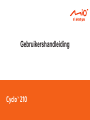 1
1
-
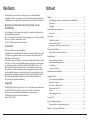 2
2
-
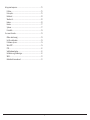 3
3
-
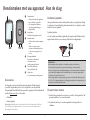 4
4
-
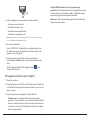 5
5
-
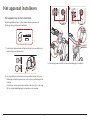 6
6
-
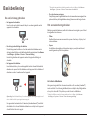 7
7
-
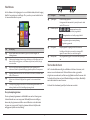 8
8
-
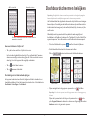 9
9
-
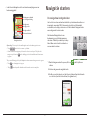 10
10
-
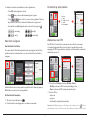 11
11
-
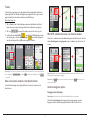 12
12
-
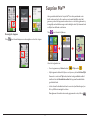 13
13
-
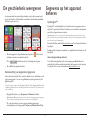 14
14
-
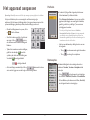 15
15
-
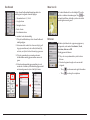 16
16
-
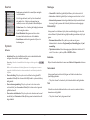 17
17
-
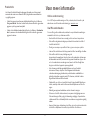 18
18
-
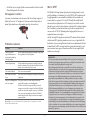 19
19
-
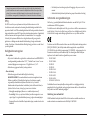 20
20
-
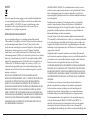 21
21
-
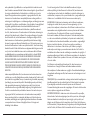 22
22
-
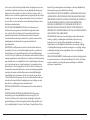 23
23
Gerelateerde papieren
-
Mio Cyclo 605 de handleiding
-
Mio Cyclo 200 de handleiding
-
Mio CYCLO 215HC de handleiding
-
Mio Cyclo Discover de handleiding
-
Mio Cyclo Discover Plus de handleiding
-
Mio Cyclo 505 series de handleiding
-
Mio Cyclo 315 Handleiding
-
Mio SPIRIT 8500 FEU LTM de handleiding
-
Mio PILOT 15 FEU LTM de handleiding
-
Mio Spirit 7700 de handleiding